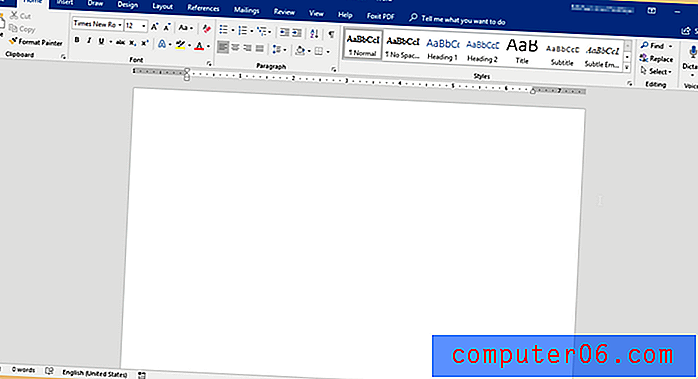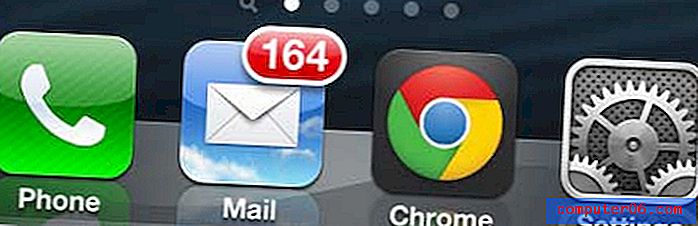7 Lightroom-Alternativen für RAW-Fotografen
So sehr Fotografen Adobe Lightroom wegen seines reibungslosen RAW-Workflows lieben, so viele von uns wurden Ende Oktober von einer überraschenden Ankündigung von Adobe völlig überrascht.
Anstatt Lightroom CC einfach zusammen mit allen anderen Creative Cloud-Apps auf eine neue Version von 2018 zu aktualisieren, hat Adobe eine komplett überarbeitete Version von Lightroom CC herausgebracht, die sich auf die Cloud und mobile Geräte konzentriert.
Der alte Desktop-basierte Lightroom CC, den wir kennen und lieben gelernt haben, wurde in Lightroom Classic umbenannt, behält jedoch alle vorhandenen Funktionen bei und erhält einige neue.
„Lightroom wurde vor über einem Jahrzehnt eingeführt und ist die branchenweit führende Desktop-Anwendung zum Bearbeiten und Organisieren von Fotografie. In einer zunehmend auf Mobilgeräte ausgerichteten Welt und mit erheblichen Verbesserungen bei Smartphone-Kameras verändert Lightroom die digitale Fotografie erneut “, erklärt Adobe in der beigefügten Pressemitteilung.
Adobe hat viele Leute durch das Umschalten der Namen verwirrt, und es scheint nicht einmal einen guten Grund zu geben, warum sie den neuen Lightroom CC nicht unter einem anderen Markennamen veröffentlicht haben - aber es ist zu spät, ihn zu ändern jetzt.
Um den Rest dieses Artikels klar zu machen, verwenden wir das aktualisierte Benennungssystem, um auf die verschiedenen Versionen des Programms zu verweisen.
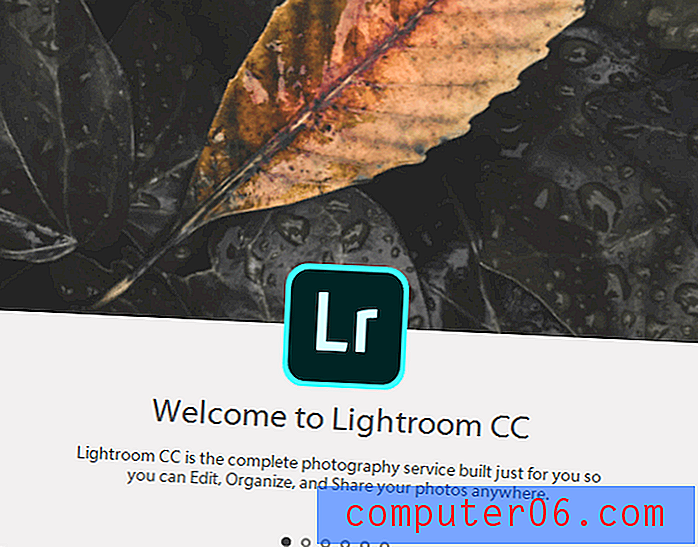
Was ist neu im New Lightroom CC?
Der neue Lightroom CC ist ein völlig anderer Ansatz für das fotografische Workflow-Management, der auf der Idee basiert, dass alles in der Cloud gespeichert werden sollte.
Dies kann für diejenigen unter Ihnen, die regelmäßig an mehreren Bearbeitungsgeräten arbeiten, unglaublich befreiend sein, kann aber auch für diejenigen unter Ihnen frustrierend sein, die nicht überall über zuverlässiges, unbegrenztes Hochgeschwindigkeitsinternet verfügen.
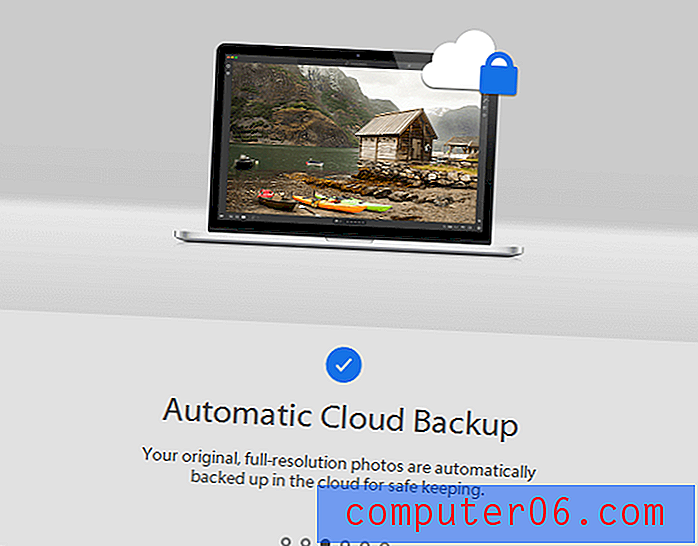
Für jeden von Ihnen, der jemals Fotos aufgrund eines Festplattenausfalls verloren hat, werden Sie sich nie wieder Sorgen um Backups machen - zumindest nicht, bis Ihnen der Speicherplatz auf Ihrem Cloud-Konto ausgeht. Alle Bilder, die Sie zu Lightroom CC hinzufügen, werden in voller Auflösung in die Cloud hochgeladen, sodass Sie eine praktische Sicherungskopie erhalten, die von einem professionellen Rechenzentrum verwaltet wird. Natürlich wäre es dumm, dies als einzige Sicherungskopie Ihrer Fotos zu verwenden, aber es ist immer schön, ein bisschen mehr Ruhe zu haben.
Zusätzlich zum Speichern Ihrer Fotos in der Cloud werden alle Ihre zerstörungsfreien Änderungen gespeichert und freigegeben, sodass Sie die Bearbeitung auf einem mobilen Gerät oder einem anderen Desktop schnell wieder aufnehmen können, unabhängig davon, wo Sie den Vorgang gestartet haben.
Das wahrscheinlich aufregendste Merkmal von Lightroom CC ist, dass es den Inhalt Ihrer Fotos ohne Verwendung von Tags durchsuchen kann. Ja, Sie haben das richtig gelesen - kein zeitaufwändiges Markieren mehr, wenn Sie wirklich lieber fotografieren und bearbeiten möchten! Basierend auf den jüngsten Entwicklungen in den Bereichen künstliche Intelligenz und maschinelles Lernen hat Adobe einen neuen Dienst namens "Sensei" entwickelt, der eine Reihe von Diensten für alle Creative Cloud-Apps bietet. Hier erfahren Sie mehr über Sensei und was es kann.
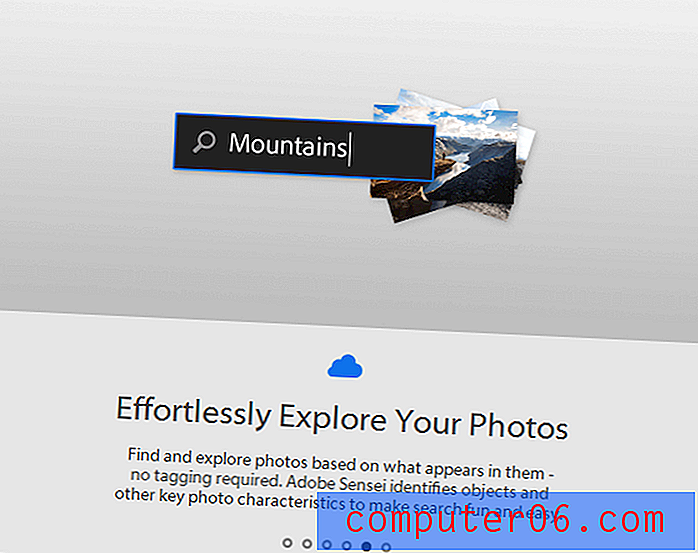
Unabhängig davon, wie viele Schlagworte Adobe in seine Marketingmaterialien packt, ist die Wahrheit, dass der neue Lightroom CC noch nicht wirklich für den professionellen Einsatz bereit ist. Das Fehlen von Funktionen wie das Anwenden von Voreinstellungen beim Import, mehrerer Kataloge und Wasserzeichen beim Export wird viele Fachleute davon abhalten, die neue Version zu akzeptieren. KI-basierte Suche ist unglaublich cool, vorausgesetzt, sie funktioniert ordnungsgemäß und es fehlen keine wichtigen Fotos, aber sie reicht nicht aus, um die Akzeptanz voranzutreiben.
Natürlich können wir davon ausgehen, dass Lightroom CC im Verlauf des Entwicklungsprozesses ziemlich häufig aktualisiert wird, sodass sich dies in Zukunft ändern kann. Für diejenigen unter Ihnen, die daran interessiert sind, wie die Migration von Lightroom Classic zu Lightroom CC funktioniert, hat Adobe hier eine Kurzanleitung mit Tipps vorbereitet.
Hat sich Lightroom Classic stark verändert?
Lightroom Classic bietet immer noch die gleiche Funktionalität, die wir erwartet haben. Adobe hat in der neuesten Version einige neue Funktionen hinzugefügt, wie z. B. verbesserte Farb- / Luminanzmaskierungswerkzeuge und aktualisierte Unterstützung für die neuesten RAW-Formate. Die tatsächlichen Änderungen, die von Adobe angepriesen werden, sind jedoch verborgen.
Lightroom-Benutzer haben sich lange über die langsame Leistung beim Importieren, Erstellen von Vorschauen und anderen Änderungen beschwert, obwohl ich persönlich noch nie Probleme damit hatte. Seit der Veröffentlichung von Lightroom Classic habe ich auch keine großen Verbesserungen im täglichen Gebrauch festgestellt, aber ich habe auch keine wissenschaftlichen Tests durchgeführt, um dies auf die eine oder andere Weise zu überprüfen.
Wenn Sie auf die Geschichte der neuen Lightroom-Funktionen zurückblicken, sind dies nur einige kleine Änderungen, insbesondere angesichts der Tatsache, dass das letzte Update fast ein Jahr zuvor durchgeführt wurde. Sogar dieses Update war nicht sehr wichtig, und das vorhergehende war auch nicht gerade berauschend. Zugegeben, Lightroom war bereits ein ziemlich solides Programm, und es gab nicht viel zu verbessern in Bezug auf wichtige Funktionen. Wenn sich Unternehmen jedoch auf die Optimierung anstatt auf die Erweiterung konzentrieren, bedeutet dies normalerweise, dass sie große Änderungen vorgenommen haben.
Aufgrund des Mangels an wichtigen Updates frage ich mich, ob Adobe alle Lightroom-bezogenen Entwicklungsanstrengungen auf den neuen Lightroom CC konzentriert hat und ob dies als Zeichen der Zukunft angesehen werden sollte. Ich bin nicht der einzige Fotograf, der sich fragt, was als nächstes kommt, was uns zur nächsten großen Frage führt.
Soll ich meinen Workflow wechseln?
Diese Frage ist sehr schwer zu beantworten und hängt stark von Ihrem aktuellen Setup ab. Das vollständige Ändern Ihres Fotoverarbeitungs-Workflows kann eine enorme Zeitinvestition sein, insbesondere für diejenigen unter Ihnen, die über ein umfangreiches Kennzeichnungssystem für Ihren Fotokatalog verfügen. Nicht alle Programme interpretieren Bewertungen, Flags und Tags gleich (wenn sie sie überhaupt erkennen), daher ist es immer etwas nervenaufreibend, über den Verlust all dieser Daten nachzudenken.
Viele von Ihnen, die in Bezug auf Ihren Workflow und Ihren Katalog stark in Lightroom investiert haben, werden es ablehnen, alles zu ändern, und das sehr verständlich. Aber ist es möglich, dass Adobe die Unterstützung für Lightroom Classic irgendwann aufgibt, wie sie es für Lightroom 6 getan hat, und es schließlich auf der Strecke lässt, wenn neue Funktionen und Kameraprofile für Lightroom CC veröffentlicht werden? Adobe hat keine Aussagen zur Zukunft von Lightroom Classic gemacht, aber das ist nicht unbedingt beruhigend.
Leider hat Adobe in der Vergangenheit eine Sache gesagt und eine andere getan, wenn es um die zukünftige Entwicklung ihrer Anwendungen geht. In diesem Blogbeitrag aus dem Jahr 2013, als die Marke und das System von Creative Cloud eingeführt wurden, versuchte Adobe, Lightroom 5-Benutzer zu beruhigen, die durch die Änderungen verwirrt waren:
- F. Wird es eine andere Version von Lightroom namens Lightroom CC geben?
- A. Nein.
- F. Wird Lightroom erst nach Lightroom 5 zu einem Abonnement?
- A. Zukünftige Versionen von Lightroom werden auf unbestimmte Zeit über herkömmliche unbefristete Lizenzen verfügbar gemacht.
Adobe kündigte später an, dass Lightroom 6 die letzte eigenständige Version von Lightroom sein wird, die außerhalb des Creative Cloud-Abonnementmodells verfügbar ist, und dass nach Ende 2017 keine Updates mehr empfangen werden. Dies bedeutet, dass mit der Zeit ein vollkommen akzeptabler Editor wachsen wird immer weniger nützlich, wenn der Bereich der nicht unterstützten Kamera-RAW-Profile zunimmt.
Mein persönlicher Workflow bietet nicht viele Vorteile aus den neuen Cloud-basierten Funktionen, aber ich werde definitiv weiter mit Lightroom CC experimentieren, um herauszufinden, ob dies eine bessere Option ist oder nicht. Wenn der nächste Sommer vorüber ist und ich mehr Aufnahmen vor Ort mache, bei denen ich nicht mehr auf meinem Desktop bin und mich längere Zeit auf meinen Laptop verlasse, könnten sich die Vorteile eines Cloud-basierten Bearbeitungsworkflows wirklich zeigen.
Lightroom-Alternativen
Einer der attraktivsten Aspekte von Lightroom Classic ist, dass es hervorragende Tools für die Bibliotheksverwaltung und -bearbeitung in einem einzigen optimierten Paket kombiniert. Es gibt nicht viele Alternativen, die diesen vollständigen Workflow bieten. Wenn Sie nicht davon überzeugt sind, dass Lightroom CC für Sie geeignet ist, und Sie befürchten, dass Adobe Lightroom Classic möglicherweise aufgibt, finden Sie hier einige der anderen RAW-Workflow-Editoren, die wir hier bei SoftwareHow überprüft haben und die es wert sind, untersucht zu werden.
1. Luminar
Einer der neuesten Einträge in der Welt der RAW-Bearbeitung ist Luminar von Skylum. Es mag neu sein, aber es macht bereits Wellen, indem es einige leistungsstarke Tools und clevere automatisierte Anpassungen in einem benutzerfreundlichen Paket kombiniert. Natürlich möchten professionelle Redakteure den Computer normalerweise nicht entscheiden lassen, was angepasst werden soll, aber manchmal kann es für grundlegendere Optimierungen nützlich sein.
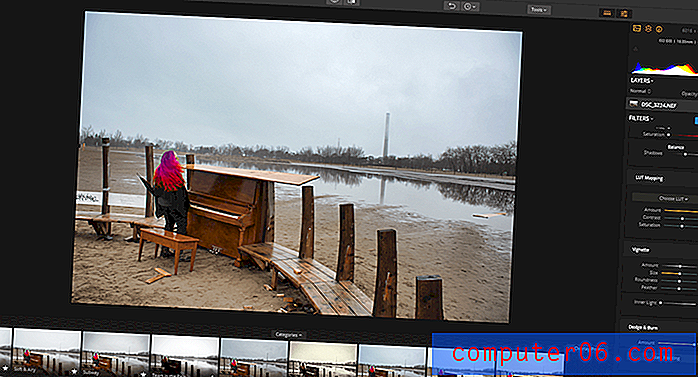
Wird mit aktiviertem Arbeitsbereich "Professional" angezeigt
Dank der hervorragenden Anpassungswerkzeuge in Luminar müssen Sie sich nicht auf ihre KI verlassen - aber Sie müssen möglicherweise ein wenig graben, um sie aufzudecken. Die Standardoberfläche legt großen Wert auf Filter und Voreinstellungen. Sie können jedoch zu einem leistungsfähigeren Werkzeugsatz wechseln, indem Sie Ihren Arbeitsbereich auf die Option "Professional" oder "Essentials" umstellen.
Verfügbar für PC und Mac zum einmaligen Kaufpreis von 70 US-Dollar. Es steht jedoch eine kostenlose Testversion zur Verfügung, um festzustellen, ob Luminar für Sie geeignet ist. Wir haben die neueste Version von Luminar überprüft, die Sie hier lesen können.
2. Erfassen Sie One Pro

Wenn Sie in Bezug auf RAW-Renderingqualität und Bearbeitungsfunktionen das absolut Beste wünschen, wird Capture One Pro allgemein als das beste auf dem Markt verfügbare angesehen. CaptureOne wurde ursprünglich für die High-End-Kameras von Phase One entwickelt und schließlich für alle RAW-Formate angepasst. Es richtet sich speziell an den professionellen Markt. Es ist nicht für Amateur- oder Gelegenheitsbenutzer gedacht und es ist nicht sehr bemüht, diese Märkte zu bedienen. Erwarten Sie also keine Optionen für den Austausch von sozialen Medien oder schrittweise Assistenten.
Es gibt ausgezeichnete Tutorials, und wenn Sie sich die Zeit nehmen, es richtig zu lernen, werden Sie mit dem Besten in der RAW-Bildbearbeitung belohnt. Capture One Pro ist bei Amazon als unbefristeter Lizenzkauf oder für ein wiederkehrendes Abonnement für 20 USD pro Monat ab Phase One erhältlich. Hier können Sie unseren vollständigen Capture One Pro-Test lesen.
3. DxO OpticsPro
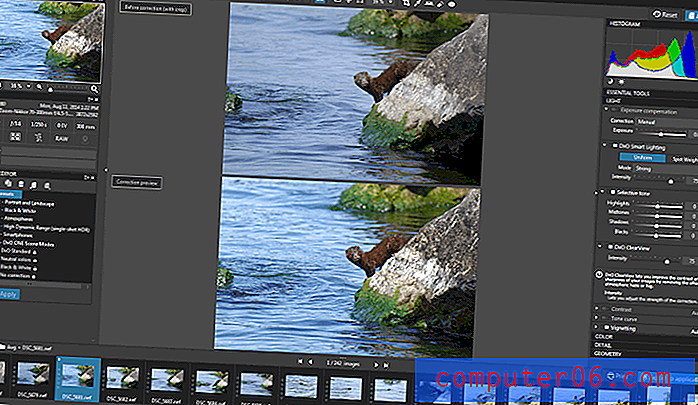
Wenn Sie eine hervorragende RAW-Bearbeitungsleistung mit einem benutzerfreundlicheren Ansatz wünschen, bietet DxO OpticsPro eine Reihe schneller automatischer Anpassungen, die Ihren Bearbeitungsprozess erheblich beschleunigen können. DxO ist ein renommierter Objektivtester, der alle erfassten Daten verwendet, um die Kombination aus Kamera und Objektiv zu identifizieren und sofort den gesamten Bereich der auftretenden optischen Aberrationen zu korrigieren.
Kombinieren Sie dies mit soliden RAW-Belichtungsbearbeitungswerkzeugen und einem branchenführenden Rauschunterdrückungsalgorithmus, und Sie erhalten einen großartigen Lightroom-Ersatz. Der einzige Nachteil ist, dass es in Bezug auf die Bibliotheksverwaltung nicht wirklich viel bietet. Wenn Sie sich stark auf diesen Aspekt von Lightroom verlassen, müssen Sie möglicherweise woanders suchen.
DxO OpticsPro 11 ist sowohl für Windows als auch für MacOS in zwei Editionen verfügbar: der Essential Edition und der ELITE Edition. Hier können Sie unseren vollständigen Test der DxO OpticsPro ELITE Edition lesen.
4. Serif Affinity Photo
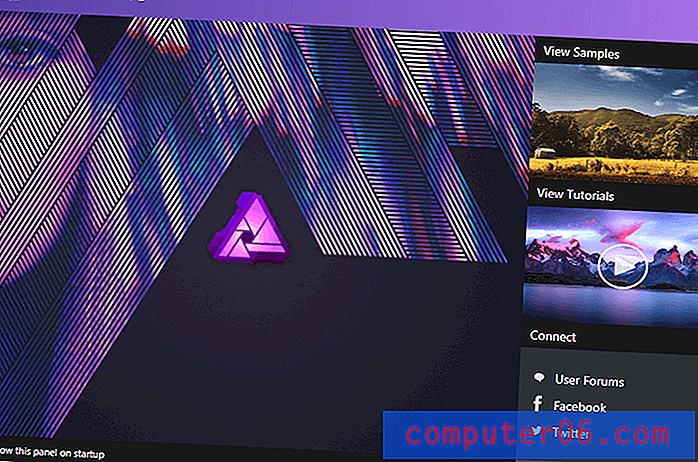
Affinity Photo ist das erste Fotobearbeitungsprogramm von Serif und wurde von Fotografen als Photoshop-Ersatz mit Spannung erwartet. Es ist noch ziemlich neu, verfügt jedoch bereits über einige hervorragende RAW-Bearbeitungsfunktionen, die mit denen in Lightroom und Photoshop in einem einzigen Programm mithalten können. Es soll extrem für die Arbeit mit großen RAW-Dateien optimiert sein, aber ich stellte fest, dass selbst RAW-Dateien mit 10 Megapixeln einige Leistungsprobleme aufwiesen.
Das eigentliche Verkaufsargument für Affinity Photo ist, wie erschwinglich es ist. Es ist für Windows und Mac in einer unbefristeten Lizenzversion zu einem einmaligen Kaufpreis von 49, 99 USD erhältlich. Serif hat kostenlose Funktionsupdates für alle Benutzer bis zur Veröffentlichung von Version 2.0 versprochen. Lesen Sie hier unseren vollständigen Test von Serif Affinity Photo.
5. Corel Aftershot Pro
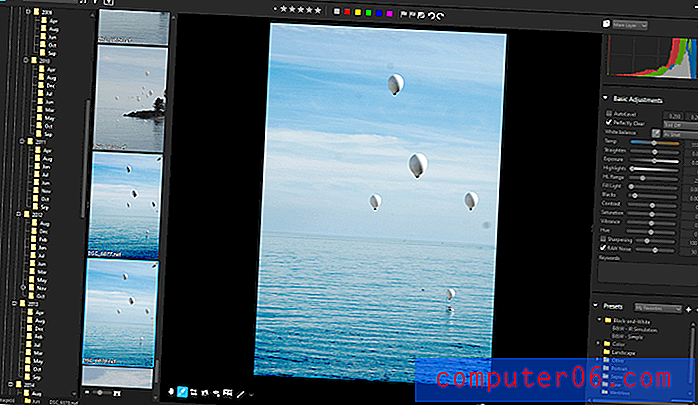
Wenn Sie sich jemals über eine langsame Leistung in Lightroom gewundert haben, werden Sie froh sein zu wissen, dass der RAW-Editor von Corel besonders hervorgehoben hat, wie viel schneller er ist. Es bleibt abzuwarten, wie Aftershot Pro mit den neuen Leistungsupdates in Lightroom Classic konkurrieren wird, aber es ist definitiv einen Blick wert. Es verfügt auch über einige der besten Tools zur Bibliotheksverwaltung aller Alternativen in dieser Liste und zwingt Sie nicht dazu, mit importierten Katalogen zu arbeiten, wenn Sie dies nicht möchten.
Corel Aftershot Pro ist für Windows und Mac zum einmaligen Kauf von 79, 99 US-Dollar erhältlich, obwohl es derzeit (und seit einiger Zeit) mit einem Rabatt von 40% zum Verkauf angeboten wird, wodurch die Kosten auf vernünftige 47, 99 US-Dollar gesenkt werden. Den vollständigen Testbericht zu Aftershot Pro finden Sie hier.
6. On1 Photo RAW

Trotz seines glanzlosen Namens ist On1 Photo RAW auch eine hervorragende Lightroom-Alternative. Es bietet eine solide Bibliotheksverwaltung und hervorragende Bearbeitungswerkzeuge, obwohl es auf der Leistungsseite durchaus optimiert werden könnte. Die Benutzeroberfläche ist etwas schwierig zu bedienen, aber es lohnt sich trotzdem, einen Blick darauf zu werfen, wenn Sie auf dem Markt nach einem All-in-One-RAW-Workflow-Paket suchen. On1 wird in Kürze eine neue Version veröffentlichen. Hoffentlich haben sie einige der Probleme behoben, die ich hatte, als ich die vorherige Version der Software überprüft habe.
On1 Photo RAW 2018 ist derzeit vorbestellt, obwohl Entwickler spekulieren, dass die endgültige Version irgendwann im November 2017 verfügbar sein wird. Die neue Version wird für Windows und Mac zu einem Preis von 119, 99 USD erhältlich sein, obwohl sie nur mit kompatibel ist 64-Bit-Versionen beider Betriebssysteme. Lesen Sie hier den vollständigen Test von On1 Photo RAW.
7. Adobe Photoshop + Bridge

Für diesen Workflow sind zwei verschiedene Programme erforderlich. Da beide Teile der Adobe Creative Cloud sind, lassen sie sich recht gut zusammenspielen. Adobe Bridge ist ein Digital Asset Management-Programm, im Wesentlichen ein Katalog aller Ihrer Medien. Es hat nicht ganz das gleiche Maß an Flexibilität wie Lightroom Classic oder CC, bietet jedoch den Vorteil von Stabilität und Universalität. Wenn Sie Abonnent der vollständigen Creative Cloud sind und eine Reihe von Apps regelmäßig verwenden, können Sie mit Bridge einen einzelnen Katalog Ihrer Medien verwalten, unabhängig davon, wo Sie sie verwenden möchten.
Sobald Sie mit dem Markieren und Markieren fertig sind und zur Bearbeitung bereit sind, können Sie Bilder in Photoshop einfach mit Camera Raw bearbeiten. Ein großartiger Aspekt bei der Verwendung von Camera RAW ist, dass dieselbe RAW-Konvertierungs-Engine wie Lightroom verwendet wird, sodass Sie keine zuvor vorgenommenen Änderungen wiederholen müssen. Es ist nicht ganz so elegant wie das von Lightroom angebotene All-in-One-System, aber Sie können einen neuen Workflow mit einem Katalog und einem Editor entwickeln, den Adobe wahrscheinlich nicht so schnell verschrotten wird - wenn überhaupt.
Also was soll ich tun?
Wenn Sie mit Ihrem aktuellen Workflow zufrieden sind, können Sie Lightroom Classic ohne andere Störungen als den etwas verwirrenden neuen Namen weiter verwenden. Vielleicht möchten Sie sich auf die Möglichkeit vorbereiten, dass es irgendwann zugunsten des Cloud-basierten Lightroom CC zurückbleibt, obwohl es recht einfach ist, auf den neuen Workflow umzusteigen, wenn Sie möchten.
Wenn Ihnen die Idee, alle Ihre Fotos in der Cloud zu speichern, nicht gefällt, sind viele der anderen oben beschriebenen Alternativen genauso leistungsfähig wie Lightroom. Dies ist möglicherweise ein guter Zeitpunkt, um zu prüfen, ob eine andere Software Ihre Anforderungen an die RAW-Fotobearbeitung erfüllen kann. Möglicherweise finden Sie sogar ein Programm, das Ihnen besser gefällt als Lightroom!